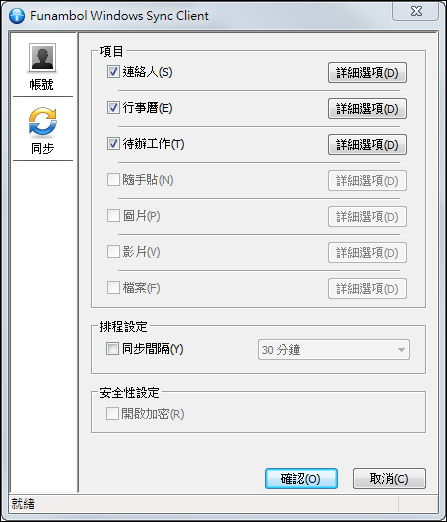
若使用者欲修改或自訂 Outlook Plug-in 的同步設定選項,請按照下列步驟操作:
1. 啟動 Outlook Plug-in 後,進入〔工具〕>〔選項〕>〔同步〕。會出現同步選項的設定視窗。
2. 請勾選在Outlook中,您欲進行同步的項目(聯絡人、行事曆、待辦工作)。以下將分別介紹各項目詳細選項的設定。
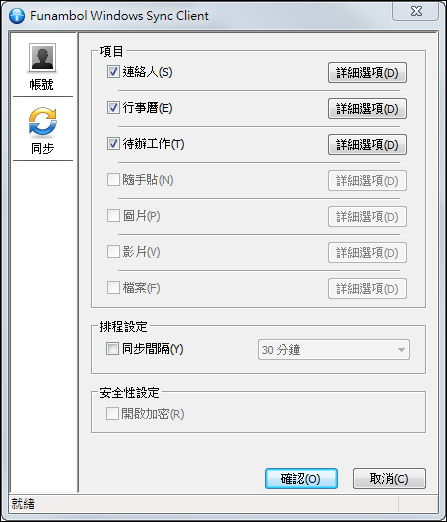
l 詳細選項
n 聯絡人
u 同步方式固定為雙向同步資料。
u 可在此檢視目前同步資料的相關內容。
n 行事曆
u 同步方式固定為雙向同步資料。
u 可在此檢視目前同步資料的相關內容。
u 設定同步範圍
可設定 Outlook 只同步期限內的任務資料,預設同步最近一個月內的資料。可自訂欲同步任務的時程範圍,同步全部未發生事件或只同步近期事件。
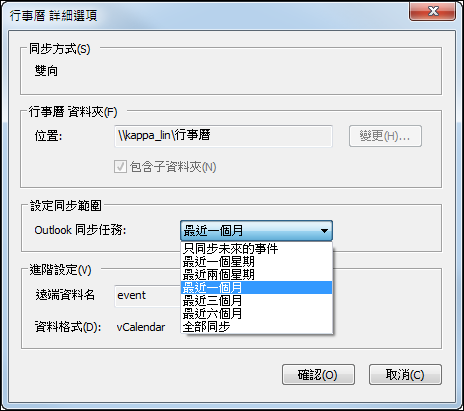
n 待辦工作
u 同步方式固定為雙向同步資料。
u 可在此檢視目前同步資料的相關內容。
l 排程設定
(1) 請勾選「同步間隔」,選取合適的排程時間,設定排程來同步您的Outlook資料。
(2) 設定完畢請點選〔確定〕 以儲存並套用設定值。您的 Outlook Plug-in 已經可以使用。 您可以立即開始同步或關閉視窗。
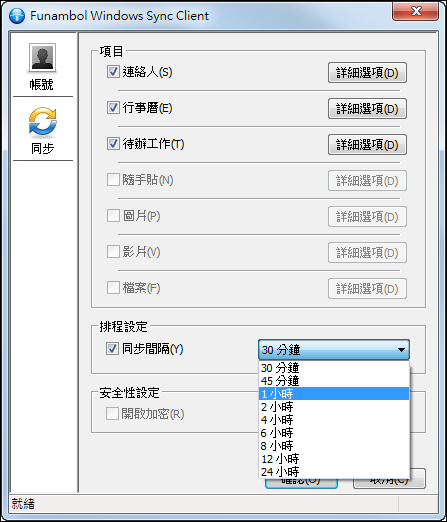
關聯目錄